Jak bezohledně přesunout knihovnu páry na jinou složku nebo pevný disk

Pokud máte velkou knihovnu Steam, může vám být nedostatek místa, nebo jste ji umístili na starý a pomalejší spinový pevný disk. V každém případě můžete bezbolestně přesunout svou sbírku Steam na nové místo.
Získáte velkou rostoucí herní sbírku přes Steam, obzvláště pokud se podílíte na různých prodejích, které má společnost Valve každý rok. Všichni jsme pravděpodobně do jisté míry vinni do jisté míry trochu přes palubu během Parního letního prodeje zvlášť.
Co to znamená, že skončíte spoustou her a zatímco můžete vždy vymazat staré hry, aby se místo pro nové, což obvykle znamená, že musíte znovu stáhnout starší hry nebo je obnovit ze zálohy, pokud je budete chtít znovu hrát.
V jiných případech je často lepší vyhledat kolekci her na rychlém SSD pro rychlejší, téměř okamžité doby načítání. Pokud hrajete na jednotce SSD, můžete skutečně zlepšit celkový zážitek z hraní.
Takže, co děláte, pokud chcete aktualizovat? Volby jsou jednoduché, pokud jde o přesunutí vaší sbírky na větší a / nebo rychlejší jednotku, ale jak to děláte, takže nemusíte znovu stahovat vše?
Přesunutí vaší knihovny parních ploch v systému Windows
Přesouvání Steam knihovna je opravdu poměrně jednoduchá a může být provedena v několika krátkých krocích na Windows nebo OS X.
Začněte v systému Windows nejdříve, kde se nachází vaše knihovna Steam. Pokud si nejste jisti, zjistěte, kde je zkratka klienta Steam označena kliknutím pravým tlačítkem myši na odkaz Steam a výběrem vlastností.
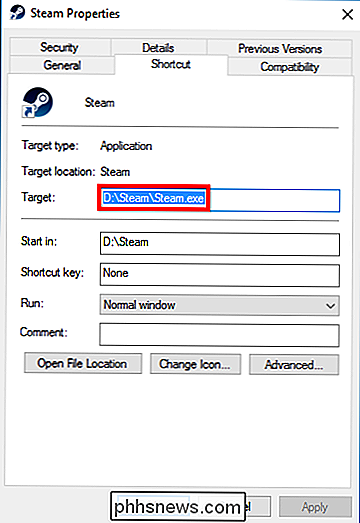
V tomto případě je knihovna Steam na naší jednotce D :, ale řekněme, že chceme přesunout na naši jednotku G: SSD, kterou jsme nainstalovali speciálně pro hry. Než uděláte něco, ujistěte se, že Steam vypnete. Poté vše, co děláte, je přetáhnout celou složku Steam do nového umístění.
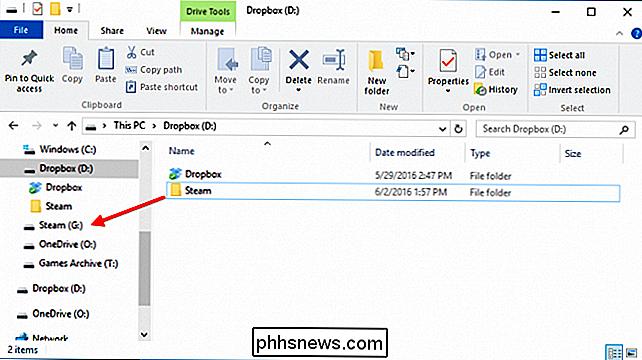
Až to uděláte (může to chvíli trvat, pokud máte spoustu her), je čas znovu spustit Steam. Steam.exe můžete znovu spustit z nového umístění, ale doporučujeme jej znovu nainstalovat, čímž se aktualizují všechny vaše zkratky.
Hlava na steampowered.com a stáhněte si instalační program (pokud nemáte to na vaší tvrdé lži někdy pojedete.
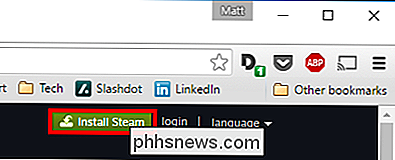
Jakmile spustíte instalační program, jednoduše jej přejděte na nový cíl a všechny zkratky budou v procesu aktualizovány.
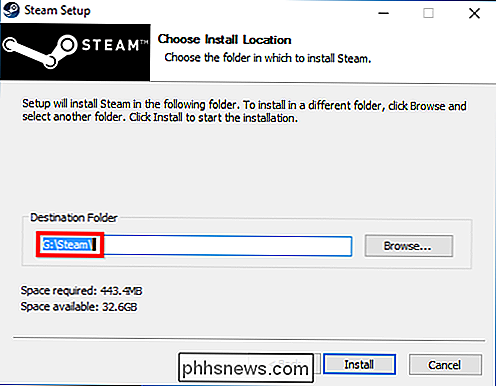
To je vše! Při příštím spuštění Steamu budou všechny vaše hry a můžete začít okamžitě hrát všechno, co chcete, bez nutnosti redownloadovat nebo obnovit cokoli ze zálohy.
Přesunutí vaší knihovny parních úloh na Mac
Pokud jste "Používáte Mac, proces je jiný, ale není těžší. Steam vypněte nejprve dříve, než začnete.
Steam hry jsou ve výchozím nastavení umístěny v~ / Library / Application Support / Steam / SteamApps /. Jedná se o složku, kterou se budeme chtít přesunout na novou jednotku.
Všimněte si, že se můžete dostat do složky Knihovna klepnutím na nabídku Go a podržením klávesy "Option". Také nepohybujte celou složku Steam - prostě přesuňte složku SteamApps.
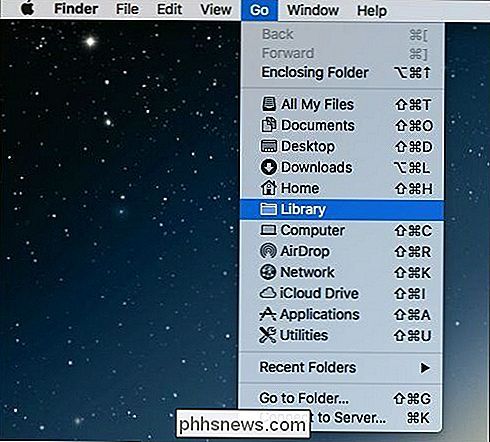
Zde vidíte složku Steam, o které mluvíme. Můžete to přesunout na libovolné jiné místo, jako je větší, rychlejší SSD.
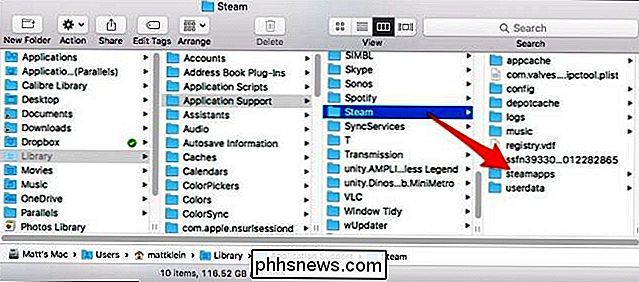
Nyní otevřete důvěryhodný terminál a zadejte následující příkaz:
cd ~ / Library / Application Support / Steam
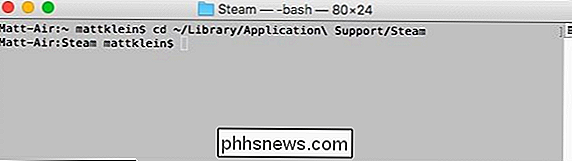
Nyní, když jste změnili knihovnu Steam ve složce Podpora aplikací, musíte vytvořit symbolický odkaz na místo, kam jste přesunuli novou složku SteamApps. Znovu použijte tento příkaz spuštěním tohoto příkazu a nahrazením/ New / SteamLibraryLocation /cestou do nové složky složky SteamApps:
ln -s / path / to / new / SteamApps SteamApps
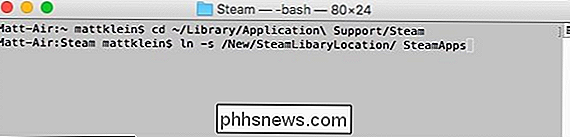
Ujistěte se, že ukazujete na nové umístění v první části příkazu a staré umístění je ve druhé části. Jakmile skončíte, můžete znovu spustit Steam klienta a hry se nyní nahrají z nového místa.
Nyní můžete přesunout knihovnu Steam, kdykoli potřebujete aktualizovat starou jednotku. Jakmile zjistíte, jaké je to, že máte všechnu novou rychlost a prostor, možná se divíte, proč jste to neudělali dříve.

Jak ukládat prostor na vašem počítači Mac nebo iPhone omezením počtu podcastů ke stažení
Podcasty jsou skvělý způsob, jak předat čas na dlouhé disky nebo při dlouhých záchvatech únavné práce. Ale podcasty mohou často spousty místa spíše rychle, takže je dobré vědět, jak je nejlépe spravovat. Pravděpodobně si ani neuvědomujete, že se to děje. Stačí se přihlásit k odběru více a více podcastů, aniž byste si uvědomili, že automaticky stahují epizody.

Jak nainstalovat mody Minecraft k přizpůsobení hry
Na vlastní Minecraft je úžasná hra, kterou se můžete ztratit během několika dní. S nainstalovanými mody je Minecraft druh hry, který můžete hrát roky , protože můžete neustále objevovat novou vrstvu složitosti a obsahu. Proč Mod Minecraft? Mody vám umožňují dělejte vše, abyste vylepšili zážitek z vanilky Minecraft tím, že grafiku uděláte hladce a přidáte v drobných vylepšeních (jako je navigační mapa na obrazovce) úplnou opravu hry, která má další položky, různé davy a dokonce i různé herní mechaniky.



